Qué son los Spywares, cómo funcionan y cómo eliminarlos
¿Le ha pasado algo de lo siguiente?
- Se me cambio la pagina de inicio en el Internet Explorer y no puedo cambiarla!
- En lugar de salirme la clásica pagina de error me redirecciona a otro sitio!
- ¿Cómo puedo cortar las molestas ventanas que se me abren solas cuando estoy en internet??
El problema es que están infectados con algún tipo de parásito llamados Spywares
Pero luego de leer este tutorial atentamente, descargar y actualizar
las herramientas que se muestran a continuación, se solucionarán sus
problemas.
¿Qué son los Spywares?
La figura del espía ha sido habitual en el cine y la literatura. Tipos
misteriosos, capaces de pasar desapercibidos en cualquier lugar y
extremadamente inteligentes. Su misión: recoger información y enviarla.
Como personaje de ficción, resultan atractivos, pero seguro que no te
gustaría vivir siempre con la sospecha de que hay alguien en tu casa,
al que no puedes ver y que se encarga de informar sobre todo lo que
haces en tu vida cotidiana.
En el mundo de la informática a esto es lo que le llamamos programas
espía (spyware). Tienen cierta similitud con los Virus pero a
diferencia de estos los spyware no tiene código dañino para nuestros PC
(por lo tanto los Anti-Virus comunes no los pueden reconocer ni
eliminar). Simplemente se dedican a utiliza nuestra conexión de
Internet para robar nuestros datos e información sobre el contenido de
nuestro PC o nuestro comportamiento. Todo ello, claro, sin avisarnos y
sin solicitar nuestro consentimiento.
¿Cómo entran en nuestras PCs?
1. Al visitar sitios de Internet que nos descargan su código malicioso
(ActiveX, JavaScripts o Cookies), sin nuestro consentimiento.
2. Acompañando algún virus o llamado por un Troyano
3. Estando ocultos en un programa gratuitos (Freeware) los cuales al
aceptar sus condiciones de uso (casi siempre en ingles y que no leemos)
estamos aceptando que cumplan sus funciones de espías.
¿Qué información nos pueden sacar?
Pueden tener acceso por ej a: Tu correo electrónico y el password,
dirección IP y DNS, teléfono, país, paginas que visitas y de que temas
te interesan, que tiempos estas en ellas y con que frecuencia regresas,
que software tienes y cuales descargas, que compras haces por internet
y datos mas importantes como tu tarjeta de crédito y cuentas de banco.
¿Cuáles son los Spywares mas comunes?
CoolWebSearch, 180Solutions, Alexa, Cydoors, Gator, Web3000, Webhancer,
Look2Me, Hotbar, KaZaa, New.net, Win-eto, Lop.com, VX2, Home Search
Assistent, ISTBar, n-Case, eZula, MyWay, etc...
Los 5 principales síntomas de infección son:.
1. Se nos cambian solas las página de inicio, error y búsqueda del navegador.
2. Se nos abren ventanitas pop-ups por todos lados, incluso sin estar
conectados y sin tener el navegador abierto, la mayoría son de temas
pornográficos.
3. Barras de búsquedas de sitios como la de Alexa, Hotbar, MyWebSearch etc.. que no podemos eliminar.
4. Botones que se aparecen la barras de herramientas del navegador y no podemos sacarlos.
5. La navegación por la red se hace cada día mas lenta.
Listado de los mejores Antispywares

SpyBot Search & Destroy 1.4 y 1.5
Detecta, elimina y elimina mas de un millar de spywares y malwares,
incluye protección en tiempo real (TeaTimer) para prevenir infecciones.
( Descargalo Aqui )
( Descargalo Aqui )

AVG Anti-Spyware 7.5
Ewido Antispyware 4.0 cambia de nombre pero mantiene su interfaz y
motor de protección y eliminación contra todo tipo de Spywares,
Troyanos, Gusanos, Dialers, Rootkits, Hijackers Keyloggers y Malware en
gral.
( Descargalo Aqui )

HijackThis 2.0.x
Es una pequeña herramienta que nos permite detectar y, eventualmente,
eliminar las modificaciones hechas por programas de terceros en nuestro
navegador Explorer. (Toolbars, Paginas de Inicio, Paginas de búsqueda,
etc) Hay que tener mucho cuidado con los cambios en el Registro. Úselo
bajo su responsabilidad.
( Descargalo Aqui )

Ad-Aware 2007 Free
Nueva versión (Second Edition) de esta poderosa e indispensable
herramienta totalmente gratuita, de fácil utilización, diseñada para
eliminar todo tipo de Spywares/Adwares, con total seguridad y garantía.
Se actualiza casi semanalmente añadiendo remedio a cuanto nuevo Spyware
es detectado.
( Descargalo Aqui )
( Crack )
Eliminar Malwares que utilizan programas de mensajeria instantane

MSNCleaner 1.5.6
La propagación de malwares mediante programas de mensajeria instantanea
como Msn Messenger. cada dia toma más fuerza Como la mayoria de los
casos, se engaña al usuario para que descargen un archivo, haciéndole
creer algo contrario a su verdadero fin, el cual es introducir en el
sistema el archivo nocivo, a esto se le conoce como Ingeneria social.
El Manual como utilizar el MSNCleaner viene dentro del Rar.
( Descargalo Aqui )
Reparación manual
NOTA: Esta descripción se aplica a una variante específica de un
determinado malware. Pueden existir numerosas versiones, detectadas por
ESET NOD32 con el mismo nombre, que no necesariamente realizarán los
mismos cambios en el sistema que aquí se describen.
Antivirus
1. Actualice su antivirus. En el caso de ESET NOD32, seleccione el
Control Center, Módulos de actualización, NOD32 Update y haga clic en
el botón "Actualizar ahora". Compruebe que la versión de firmas de
virus sea la misma que aparece en
Spoiler:
http://www.nod32.com
2. Reinicie Windows en modo a prueba de fallos, como se indica en este artículo:
Cómo iniciar su computadora en Modo a prueba de fallos.
En algunas ocasiones, usted deberá iniciar su computadora en modo a
prueba de fallos (también llamado "Modo seguro"), para resolver algún
problema puntual, o para ejecutar un antivirus o borrar manualmente
algún virus, etc. De acuerdo a su sistema operativo, estas son las
acciones a llevar a cabo:
Windows XP
1. Cierre todos los programas.
2. Desde Inicio, Ejecutar, escriba MSCONFIG y pulse Enter. Aparecerá la "Utilidad de configuración del sistema".
3. Pinche en la lengüeta "BOOT.INI".
4. En "Opciones de inicio", marque la casilla "/SAFEBOOT"
5. Pinche en el botón [ Aceptar ], y en el mensaje siguiente confirme reiniciar su computadora.
Para volver a la normalidad el sistema, reitere los pasos 1 a 4, pero
en ese punto, desmarque la casilla "/SAFEBOOT". Luego confirme los
cambios, y reinicie su computadora.
Windows 98/Me
1. Cierre todos los programas.
2. Desde Inicio, Ejecutar, escriba MSCONFIG y pulse Enter. Aparecerá el "Programa de configuración del sistema".
3. En la lengüeta "General", pinche en el botón [ Avanzado ].
4. En Configuración marque la casilla "Activar Menú de inicio"
5. Confirme los cambios y reinicie su computadora. Recuerde que debe apagarla físicamente, durante por lo menos 30 segundos.
6. Al aparecer el Menú de Inicio bajo MS-DOS seleccione "Modo a prueba de fallos" y pulse Enter.
Para volver a la normalidad el sistema, reitere los pasos 1 a 4, pero
en ese punto, desmarque la opción "Activar Menú de inicio". Luego
confirme los cambios, y reinicie su computadora.
Windows 2000
Windows 2000 no incluye por defecto la utilidad de configuración del
sistema, pero en algunos casos puede haber sido instalada por el
administrador. Si así fuera, siga las mismas instrucciones vistas para
Windows 98/Me o Windows XP (dependerá de la versión instalada). En caso
contrario, siga las instrucciones siguientes:
1. Cierre todos los programas.
2. Seleccione Inicio, Apagar el sistema.
3. Apague la computadora, y aguarde 30 segundos (no use el botón RESET,
usted debe apagar su PC para borrar cualquier posible virus en memoria).
4. Encienda su PC.
5. Cuando aparezca la barra de Windows cargándose, pulse F8. Debería salir el menú de opciones avanzadas de Windows 2000.
5. Seleccione "Modo a prueba de fallas", "Modo seguro", o similar, y Windows debería arrancar en este modo.
Windows 95
1. Cierre todos los programas.
2. Seleccione Inicio, Apagar el sistema.
3. Apague la computadora, y aguarde 30 segundos (no use el botón RESET,
usted debe apagar su PC para borrar cualquier posible virus en memoria).
4. Encienda su PC.
5. Cuando aparezca la leyenda "Iniciando Windows 95...", pulse F8. Debería salir el menú de inicio de Windows.
5. Seleccione "Modo a prueba de fallas" o similar, y Windows debería arrancar en este modo.
3. Borre los archivos temporales como se indica en el siguiente enlace:
Cómo borrar archivos temporales de Windows
Primero, asegúrese de ver todos los archivos como se indica aquí:
Mostrar las extensiones y ver todos los archivos
Para poder ver las extensiones verdaderas de los archivos y además visualizar aquellos con atributos de "Oculto", proceda así:
Windows Vista
1. Seleccione "Inicio", "Panel de Control"
2. Seleccione "Apariencia y personalización"
3. En Opciones de carpeta seleccione: "Mostrar todos los archivos y carpetas ocultos"
4. En "Ver" MARQUE: "Mostrar todos los archivos y carpetas ocultos"
5. DESMARQUE: "Ocultar las extensiones del archivo para tipos de archivos conocidos"
6. Haga clic en "Aplicar" y luego en "Aceptar"
Windows Me, 2000 y XP
1. Abra "Mi PC" o el "Explorador de Windows"
2. Seleccione el menú "Herramientas" y pinche en "Opciones de carpetas".
3. Seleccione la lengüeta "Ver".
4. En "Configuración avanzada", bajo "Archivos y carpetas ocultos", MARQUE "Mostrar todos los archivos y carpetas ocultos".
5. DESMARQUE "Ocultar archivos protegidos del sistema operativo" o similar.
6. DESMARQUE la opción "Ocultar las extensiones para tipos de archivo conocidos" o similar.
7. Haga clic en "Aplicar" y luego en "Aceptar"
Windows 98
1. Abra "Mi PC" o el "Explorador de Windows"
2. Seleccione el menú "Ver" y pinche en "Opciones de carpetas".
3. Seleccione la lengüeta "Ver".
4. En "Configuraciones avanzadas", "Archivos y carpetas", bajo "Archivos ocultos", MARQUE "Mostrar todos los archivos".
5. DESMARQUE la opción "Ocultar extensiones para los tipos de archivos conocidos".
6. Haga clic en "Aplicar" y luego en "Aceptar"
Windows 95 y NT
1. Abra "Mi PC" o el "Explorador de Windows".
2. Seleccione el menú "Ver" y pinche en "Opciones".
3. Seleccione la lengüeta "Ver".
4. MARQUE la opción "Mostrar todos los archivos" o similar.
5. DESMARQUE la opción "Ocultar extensiones de archivos MS-DOS para tipos de archivos registrados" o similar.
6. Haga clic en "Aplicar" y luego en "Aceptar"
1. Cierre todas las ventanas y todos los programas abiertos.
2. Desde Inicio, Ejecutar, escriba %TEMP% y pulse Enter.
Nota: debe escribir también los signos "%" antes y después de "temp".
3. Cuando se abra la ventana del Explorador de Windows, pulse CTRL+E (o
seleccione desde el menú "Edición", la opción "Seleccionar todo").
4. Pulse la tecla SUPR y confirme el borrado de todo, incluyendo los ejecutables.
5. Pinche con el botón derecho sobre el icono de la "Papelera de
reciclaje" en el escritorio, y seleccione "Vaciar la papelera de
reciclaje".
NOTA: Si se recibe un mensaje de que no se puede borrar todo, reinicie
Windows en modo a prueba de fallos, como se indica en el siguiente
artículo, y repita todos los pasos anteriores:
4. Seleccione la opción "Analizar y Desinfectar automáticamente" en su
antivirus. En el caso de ESET NOD32, seleccione Control Center, NOD32
Scanner, haga clic en el botón "NOD32 Scanner", seleccione la casilla
"Local", y haga clic en el botón "Analizar y desinfectar".
5. En el caso de NOD32, haga clic en el botón "Desinfectar" cuando
aparezca, o en el botón "Eliminar" cuando el botón "Desinfectar" no
esté activo. En cualquier otro caso, el antivirus le dará el mensaje
"sin acciones" y la limpieza se efectuará al reiniciar.
6. Tome nota del nombre de los archivos desinfectados o eliminados.
7. Reinicie la computadora.
8. Vuelva a ejecutar la opción "Analizar y Desinfectar automáticamente".
Borrar Archivos temporales de Internet
1. Vaya al Panel de control, Opciones de Internet, General
2. En Archivos temporales de Internet haga clic en "Eliminar archivos"
3. Marque la opción "Eliminar todo el contenido sin conexión"
4. Haga clic en Aceptar.
Editar el registro
Nota: algunas de las ramas en el registro aquí mencionadas, pueden no
estar presentes ya que ello depende de que versión de Windows se tenga
instalada.
1. Ejecute el editor de registro: Inicio, ejecutar, escriba REGEDIT y pulse ENTER
2. En el panel izquierdo del editor, haga clic en el signo "+" hasta abrir la siguiente rama:
HKEY_LOCAL_MACHINE
\SOFTWARE
\Microsoft
\Windows
\CurrentVersion
\Run
3. Haga clic en la carpeta "Run" y en el panel de la derecha, bajo la
columna "Datos", busque y borre toda entrada que haga referencia a los
archivos detectados en el punto 6 del ítem "Antivirus".
4. Cierre el editor del registro.
5. Reinicie su computadora (Inicio, Apagar el sistema, Reiniciar).
Creditos: TVirus17